晨楓U盤啟動盤制作工具是一款簡單好用的PE制作工具,用戶能夠通過本軟件快速的制作U盤啟動器,這樣便可通過U盤快速的進行電腦的重裝。軟件制作的U盤啟動器中還內置了諸多的工具,幫助用戶對故障的系統進行檢測并嘗試進行修復,避免重裝情況出現導致數據丟失。
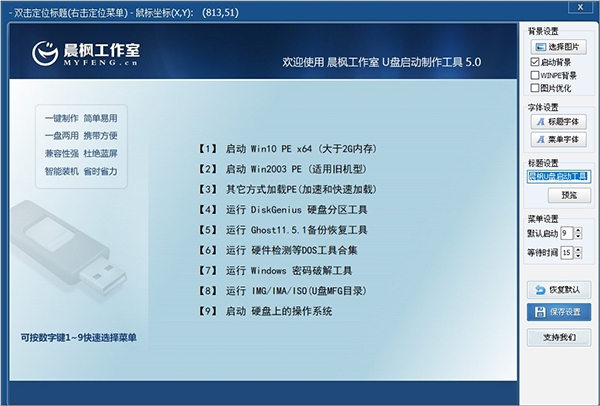
軟件特色
無需經驗,一鍵制作
只要跟著晨楓官網教程,就能自己制作u盤啟動盤,制作過程簡單方便,容易上手
節省空間,一盤兩用
只需要占據一部分u盤空間,剩余的空間依然可以存放文件,u盤可以繼續照常使用
高速讀寫,安全穩定
u盤pe制作過程只需要幾分鐘,成功率極高,而且可通過殺毒軟件檢測,安全可靠
寫入保護,拒絕病毒
晨楓u盤啟動盤采用寫入保護技術,讓病毒沒有可乘之機,可以放心繼續使用u盤
更換系統,方便快捷
制作完之后,u盤可以隨身攜帶,日后需要更換系統,隨時拿出來就能更換,重裝系統不求人
更新換代,丟棄光驅
緊跟潮流趨勢,光驅跟光盤已經是過去式,一個小小的u盤即可滿足大部分人的需求
使用說明
制作準備
1、 準備一個8G以上的U盤
2、 下載好U盤啟動盤制作工具
PS:本軟件涉及對可移動磁盤的讀寫操作,部分殺毒軟件和安全類軟件會導致制作失敗,運行程序前請關閉相關軟件!
開始制作U盤啟動盤
1、 將準備好的U盤接入電腦,打開晨楓裝機工具,可以看到如下圖主界面。
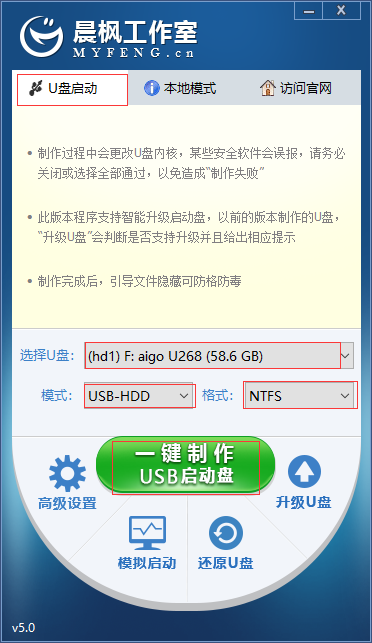
2、 進入主界面之后,選擇【默認模式】,在磁盤列表中選擇需要制作啟動的設備(一般會自動讀取U盤設備)。
在模式選項中選擇【USB-HDD】,格式選擇【NTFS】。
3、 點擊【一鍵制作成USB啟動盤】。
4、 會彈出一個數據不可恢復的彈窗,選擇【是】。(PS:記住提前備份U盤數據)
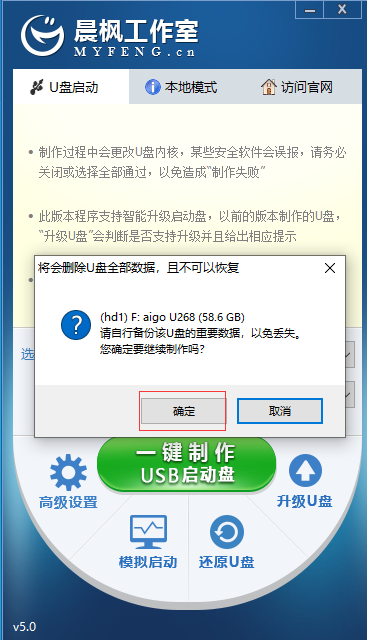
5、 在制作完成后,可點擊【模擬啟動】,選擇【BIOS】,成功進入如下圖界面意味著U盤啟動盤制作成功。
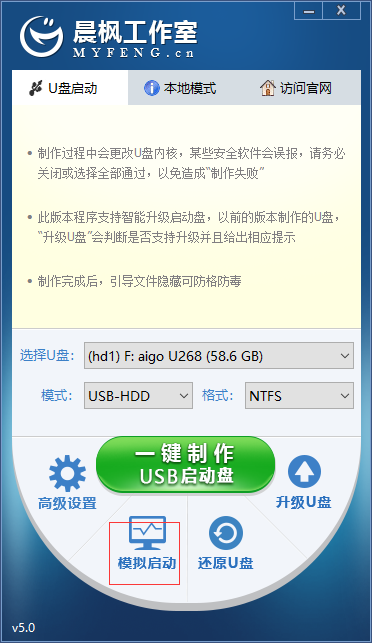
裝機必備軟件






































網友評論